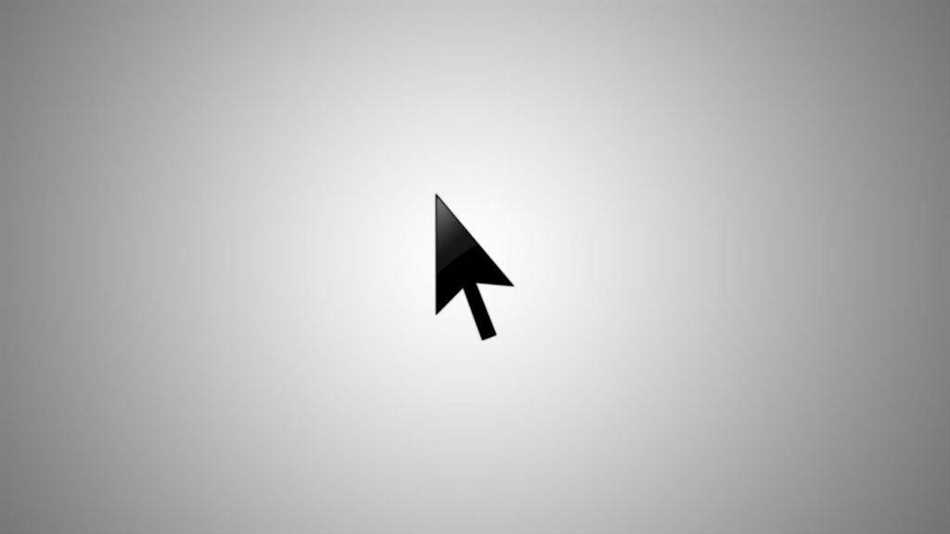
Когда работаешь на компьютере, одна из самых неприятных проблем – это скачущий курсор мыши. Почему это происходит?
Причин для этого может быть несколько. Во-первых, возможно, твоя мышь нуждается в чистке. Жир и грязь могут скапливаться на оптическом сенсоре, что вызывает неправильное чтение движения. Во-вторых, проблема может быть связана с поверхностью, на которой ты используешь мышь. Если это гладкая поверхность без подложки, курсор может прыгать из-за поверхностных неровностей.
Кроме того, причиной проблемы может быть программное обеспечение. Установленные приложения и драйверы могут конфликтовать между собой, что приводит к скачущему курсору. Решить эту проблему можно, обновив драйверы или проверив наличие вредоносного ПО на компьютере.
В любом случае, если у тебя скачет курсор мыши, не паникуй. Попробуй эти простые решения, и, скорее всего, проблема будет устранена.
Некачественная подложка
Нет ничего более раздражающего, чем пытаться двигать курсором мыши по экрану, а он постоянно норовит ускользнуть из-под пальцев. Звучит знакомо? Возможно, причина проблемы кроется в некачественной подложке.
Представьте себе ситуацию: у вас красивый и стильный ноутбук с сенсорным экраном, на котором работать одно удовольствие. Но как только вы начинаете двигать мышкой, она просто не слушается вас. Вместо того, чтобы плавно скользить, курсор прыгает туда-сюда, не давая вам нормально функционировать. Что делать?
Проблема может быть в том, что подложка, на которой вы работаете, не подходит для вашей мыши. Некачественные или изношенные подложки, такие как грязные столы или блестящие поверхности, могут вызывать проблемы с движением курсора. Они могут создавать трение или отражать свет, что может мешать работе мыши.
Если вы столкнулись с подобной проблемой, есть несколько решений. Попробуйте использовать подложку с мягкой и гладкой поверхностью, которая поможет вашей мыши двигаться свободно и плавно. Можно также попробовать очистить текущую подложку, чтобы убрать грязь или пыль, которые могут быть причиной проблемы.
Также обратите внимание на свою мышь. Возможно, причина скачков курсора не в подложке, а в самом устройстве. Проверьте батареи (если ваша мышь работает от них) или подключение кабеля (если пользуетесь проводной мышью). Может быть, проблема в самой мыши, и ее нужно заменить.
В конце концов, некачественная подложка может быть источником проблем с курсором мыши. Найдите подходящую подложку, очистите ее от грязи и пыли, проверьте свою мышь — и у вас больше не будет скачков курсора, и вы сможете работать с настоящим удовольствием.
Как влияет подложка на работу мыши
Вы, наверное, уже узнали, что курсор мыши иногда может начать прыгать взад-вперед по экрану без всякой видимой причины. И вы наверное уже рассмотрели множество причин, таких как неисправность мыши или проблемы с программным обеспечением.
Но предоставьте мне минутку вашего внимания, чтобы обсудить один маленький, но важный фактор, который может влиять на работу мыши — подложку, на которой она используется.
Вот почему это важно: подложка может влиять на точность и плавность движения мыши. Если вы используете старую деревянную поверхность или грубую ткань в качестве подложки, это может вызывать трение между нижней частью мыши и поверхностью, что приводит к попрыгунчатости курсора.
Что же делать в этой ситуации? Прежде всего, вам следует выбрать подходящую подложку для мыши. Попробуйте применить мягкую, гладкую поверхность, такую как мышиная прокладка или деревянный стол. Это позволит вашей мыши свободно скользить, что сделает движение курсора более точным и плавным.
Кроме того, регулярно очищайте подложку и нижнюю часть мыши от пыли и грязи, чтобы предотвратить скопление мусора, которое может вызвать нестабильность движения.
Так что не забывайте о важности подложки для работы мыши. Выберите правильную поверхность, поддерживайте ее в чистоте, и ваша мышь будет работать наилучшим образом. Это маленький шаг, но важный вклад в оптимизацию вашего компьютерного опыта.
Как выбрать подходящую подложку?
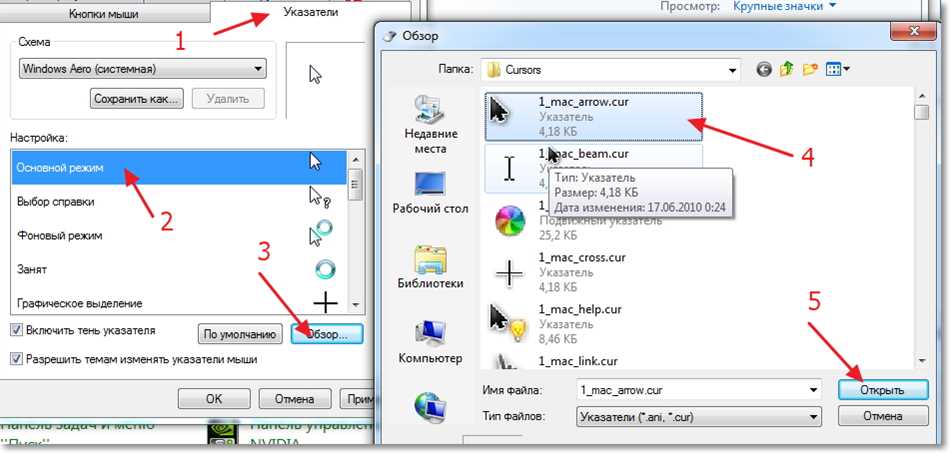
Когда мы выбираем подложку, мы хотим, чтобы она была идеальной для наших нужд, не так ли? Ведь они должны сочетаться с нашим столом, подчеркивать наш стиль и делать все работу визуально привлекательной.
Первое, на что следует обратить внимание при выборе подложки, это материал. Некоторые предпочитают кожаную подложку, так как она выглядит элегантно и престижно. Другие предпочитают подложку из ткани для более мягкого и комфортного ощущения. Или, может быть, вам больше нравится подложка из силикона для идеального скольжения курсора мыши? Решайте сами в зависимости от вашего стиля и предпочтений.
Второй важный аспект — размер подложки. Он должен соответствовать вашим нуждам и размерам вашего стола. Если подложка слишком большая, она может занимать слишком много места на вашем столе. А если она слишком мала, ваша мышь может выходить за ее пределы и нарушать движение.
Не забывайте об уникальных особенностях разных подложек. Некоторые подложки имеют встроенные вспомогательные функции, такие как подставка для руки или встроенная подставка для телефона. Может быть, вам интересны такие дополнительные возможности?
Так что следующий раз, когда вы будете выбирать подложку, задайте себе вопросы: какой материал и размер подходят моему стилю и потребностям? Могу я воспользоваться дополнительными функциями или особенностями? В конечном счете, выбор подложки — это ваша индивидуальная предпочтение.
Грязь на датчике
Все мы наверняка сталкивались с ситуацией, когда курсор мыши на компьютере начинает скачать и не подчиняться нашим движениям. Это может быть очень раздражающе, особенно когда вы пытаетесь сделать что-то важное или точное. Но на самом деле, причиной проблемы может быть несправность датчика.
Вот ситуация: вы работаете в офисе, где стандартная практика — есть у вас как минимум одна перекусить у рабочего стола. Ваша мышь лежит на поверхности, и ваши руки перекрашиваются весь день. В конце рабочего дня, вы замечаете, что курсор вашей мыши начинает странно двигаться. Он прыгает с одного места на другое и вы не можете точно указать на что-либо. В чем может быть проблема?
Возможно, на датчике вашей мыши есть грязь. Когда вы постоянно едите у рабочего стола, мелкие крошки и остатки пищи могут попасть на нижнюю сторону мыши и попасть на датчик, который отслеживает движение. Когда грязь попадает на датчик, он может начать неправильно считывать движения и приводить к скачкам курсора.
Чтобы решить эту проблему, достаточно просто вынуть мышь из компьютера и очистить датчик от грязи. Это можно сделать с помощью салфетки или ватного тампона, очень аккуратно протереть датчик, чтобы убрать все грязь и остатки пищи. После этого вы снова можете наслаждаться плавным и точным движением курсора мыши, без капризов и скачков.
Как влияет грязь на работу мыши
Вот почему. Когда мы пользуемся мышью, поверхность, по которой она скользит, очень быстро загрязняется. Крошки от печенья, пыль, волосы — все это может накапливаться на нижней части мыши и портить ее работу. Натренированный глаз может заметить, что скользкость и гладкость поверхности снижается, из-за чего мышь начинает проводить своеобразный танец. А грязь на сенсоре мыши вообще может вызывать прыжки курсора.
Как же решить эту проблему? Просто! Возьми влажную салфетку или мягкую тряпочку и аккуратно протри нижнюю часть мыши. Ты заметишь, как грязь начнет исчезать, а твоя прекрасная мышка снова станет работать плавно и безупречно.
И помни, чем чище и лучше ухаживаешь за мышью, тем дольше она будет служить тебе верой и правдой. Защити свою мышку от грязи и пусть она радует тебя долгие годы!
Как очистить датчик мыши?
Если ваш курсор мыши начинает прыгать по экрану и вести себя непредсказуемо, это может быть вызвано загрязненным датчиком мыши. Но не беспокойтесь, есть несколько простых способов очистить его в домашних условиях.
Во-первых, выключите вашу мышь и отсоедините ее от компьютера. Это важно, чтобы избежать случайного нажатия на нечто во время очистки.
Затем обратите внимание на нижнюю часть мыши. Вы увидите маленькое отверстие, в которое вставляется лазерный/оптический датчик. Возьмите ватный палочку или мягкую щетку и аккуратно очистите данное отверстие от пыли и грязи. Будьте осторожны, чтобы не повредить сам датчик, поэтому не нажимайте слишком сильно и не используйте острые предметы.
Если ватный палочки или щетки недостаточно, вы можете использовать влажную салфетку или спиртовой салфеткой. Все, что вам нужно сделать, это протереть отверстие датчика мыши, удаляя пыль и загрязнения.
После того, как вы освободили датчик мыши от грязи, вставьте ее обратно в компьютер и включите ее. Вы должны заметить, что курсор мыши теперь движется гладко и без прыжков.
Теперь вы знаете, как очистить датчик мыши и вернуть ему нормальную работу. Если прыгающий курсор возникает снова, попробуйте повторить этот процесс очистки или обратиться за помощью к профессионалам.
Магнитное поле
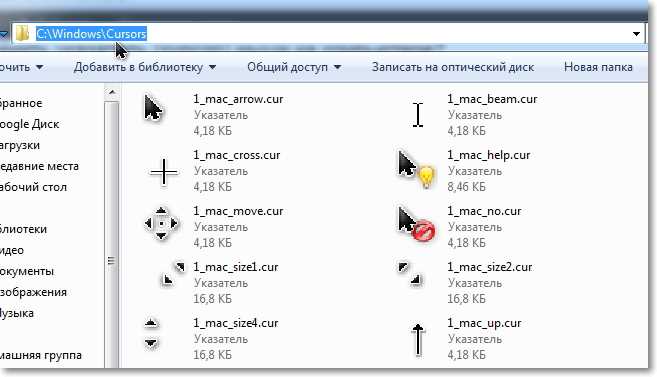
Всегда интересовался, как работает компас? Ответ прост: это магнитное поле, притягивающее стрелку. Когда мы встаем лицом на север, стрелка сразу указывает на север. Удивительно, правда? А знаете ли вы, почему иголка магнитного компаса не движется туда-сюда, когда мы держим ее в руках? Мы с вами, люди, несем некоторое электричество в себе. И это электричество создает собственные магнитные поля, которые оказывают взаимное влияние на магнитное поле компаса. Но не бойтесь, иголка знает свое дело и всегда остается верной.
Знаете ли вы, что у Земли тоже есть свое магнитное поле? Да, именно благодаря ему мы можем ориентироваться в пространстве. Магнитное поле Земли позволяет нам использовать компасы для навигации и определения своего местоположения. Очень удобно, не правда ли?
Итак, магнитное поле – это настоящая магия. Оно окружает нас повсюду и помогает нам ориентироваться в пространстве. Закрыв глаза, представьте себе, как глобус Земли окружает волшебное магнитное поле. Чувствуете ли вы его притяжение? А что, если его влияние на нас не ограничивается только ориентацией? Что если оно имеет связь с другими явлениями в природе? Это так интересно размышлять!
Так что, давайте наслаждаться магией магнитного поля и изучать его еще больше! Возможно, мы сможем раскрыть все его секреты и использовать их во благо человечества.
Как влияет магнитное поле на курсор
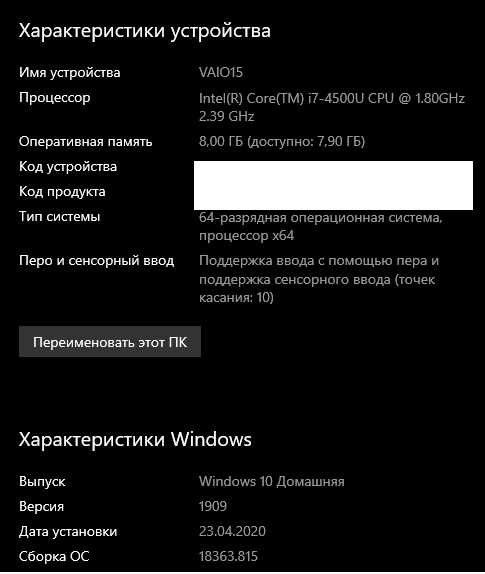
Эй, друг! Тебя когда-нибудь интересовал вопрос, почему иногда курсор мыши на компьютере начинает скачать как шаловливый кролик? Ну как, блуждаешь по экрану, а он вдруг влюбленно взлетает вверх или убегает в сторону? Я знаю, что это не самый увлекательный разговор, но давай расскажу тебе об одном интересном факте, связанном с магнитным полем. Подготовься к некоторому физическому образованию, дружок!
Вот дело в том, что курсор мыши на компьютере навигируется по экрану с помощью сенсорного пада, который, в свою очередь, использует магнитные силы для передвижения. Дежавю? Знаю, звучит сложно. Вот чуть более простое объяснение для тебя.
Когда ты передвигаешь мышь по поверхности стола, на котором лежит её сенсорное пад, в этой магнитной системе происходит не что иное, как взаимодействие двух магнитных полей: магнита, встроенного в курсор, и магнита в компьютере. И иногда, когда ты приближаешь компьютер к магниту (например, колонки или рядом лежащие предметы с магнитами), возникают эти причудливые скачки курсора.
Так что, друг, если ты замечаешь, что курсор становится шаловливым, не паникуй! Просто убери от него предметы с магнитами и он снова станет покорным и послушным. Техника, друг мой, везде есть, в том числе и в магнитах!
Как избежать проблем с магнитным полем

К сожалению, нельзя полностью избежать магнитного поля, так как оно присутствует везде вокруг нас. Однако, можно сделать некоторые шаги, чтобы снизить его влияние на компьютер и периферийные устройства.
- Держи компьютер подальше от магнитных источников. Постарайся не размещать компьютер рядом с оборудованием, которое создает сильное магнитное поле, например, телевизоры или колонки.
- Используй экранированные кабели. Экранированные кабели помогут защитить компьютер от внешних магнитных полей. Предпочтение стоит отдавать качественным кабелям с хорошей экранировкой.
- Не забывай про заземление. Заземление позволяет отводить избыточные заряды и шумы от компьютера, что может помочь снизить влияние магнитного поля.
Также, стоит помнить, что магнитное поле может влиять на корректность работы компьютера, поэтому если у тебя все равно возникают проблемы с курсором мыши или другими периферийными устройствами, то лучше обратиться к специалисту, который поможет решить эту проблему более глубоко и качественно.
Надеюсь, эти советы помогут тебе избежать проблем с магнитным полем и наслаждаться бесперебойной работой компьютера! Удачи!



